VLC הוא נגן מדיה רב-תכליתי שיכול להתמודד עם מגוון עצום של מדיה במחשב Windows בקלות רבה. באפשרותך להתקין רכיבי אודיו ווידאו נוספים להפעלת כמעט כל סוג וידאו באמצעות נגן VLC. אך לפעמים, בזמן סטרימינג משרת FTP אתה עלול לקבל הודעת שגיאה זו 'לא ניתן לפתוח את הקלט שלך. ל- VLC אין אפשרות לפתוח את קובץ ה- MRL‘. כל שעליך לעשות הוא לבצע את התיקונים הקלים האלה כדי לפתור את הבעיה בקלות רבה.
תיקון 1 - בדוק שוב את המקור
בהתחלה, עליך לוודא שזרם המקור באמת עובד או לא.
1. פתח את נגן ה- VLC.
2. לאחר מכן לחץ על “כְּלֵי תִקְשׁוֹרֶתואז לחץ על "פתח זרם רשת“.
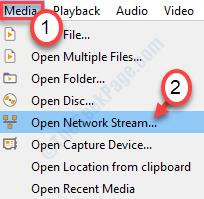
3. כאן תבחין בכתובת האתר של הווידאו שאתה מנסה להזרים.
4. לחץ לחיצה ימנית על כתובת האתר של הסרטון ולחץ על 'Ctrl + C'להעתיק אותו.
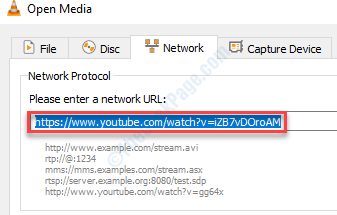
5. פתח חלון דפדפן במחשב שלך.
6. לאחר מכן לחץ על 'Ctrl + V.'כדי להדביק את כתובת האתר ולחץ על Enter.
בדוק אם קישור הזרם אכן עובד או לא.
אם הקישור לא עובד בדפדפן, הקישור נשבר. אחרת, נסה את התיקון הבא.
תיקון 2 - אפשר לנגן VLC בחומת האש
לפעמים חומת האש יכולה לחסום את ה- VLC מגישה נכונה לקישורי האינטרנט.
1. פשוט לחץ על מקש Windows + S והקלד “אפשר יישום“.
2. לאחר מכן לחץ על “אפשר יישום דרך חומת האש של Windows“.
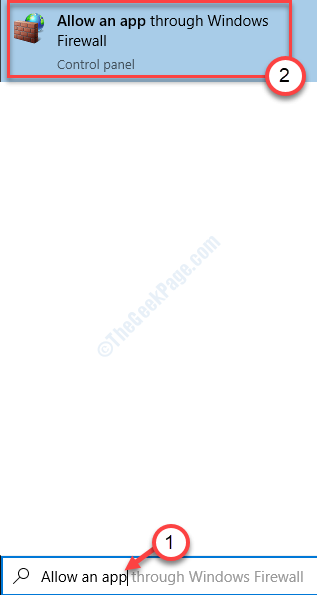
3. כדי לשנות את בקשות הגישה, עליך ללחוץ על "שינוי הגדרות“.
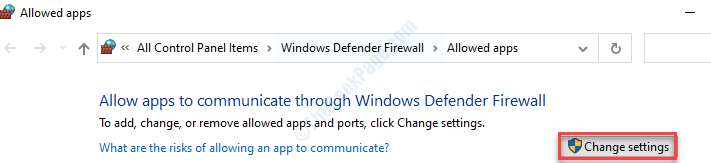
4. פשוט גלול מטה ברשימת האפליקציות. עקוב אחר אפליקציית "VLC".
5. לאחר מכן חשבון האפשרות "פְּרָטִי"ו"פּוּמְבֵּי"שניהם כדי לאפשר גישה לרשת בשתי הרשתות עבור נגן המדיה VLC.

7. לאחר שהתרת לשחקן, לחץ על “בסדר“.

נסה להזרים את הסרטון פעם נוספת. הפעם הבעיה לא אמורה להתרחש שוב.
תיקון 3 - בטל את הרחק מהאנטי-וירוס של הצד השלישי
אם התיקון הנ"ל אינו פועל או שחומת האש שלך מנוהלת על ידי האנטי-וירוס שלך, אתה יכול לנסות להסיר אותו.
1. בהתחלה, לחץ על מקש Windows + R מקשים יחד.
2. לאחר מכן הקלד "appwiz.cpl”והיכה את להיכנס מַפְתֵחַ.

פעולה זו תפתח את חלון התוכניות והתכונות.
3. לאחר מכן, גלול מטה כדי לאתר את האנטי-וירוס במערכת שלך.
4. לחץ לחיצה ימנית על האנטי-וירוס ולחץ על “הסר התקנה“.

פעולה זו תסיר את האנטי-וירוס מהמחשב שלך.
איתחול המערכת להשלמת התהליך. נסה לנגן את קובץ הווידיאו שוב.
תיקון - 4 קח בעלות על הקובץ
אם אתה נתקל בבעיה בקובץ במחשב שלך. נסה את השלבים הבאים כדי להחזיק את הקובץ.
1. פתח את מיקום הקובץ במחשב שלך.
2. לחץ לחיצה ימנית על הקובץ ולחץ על “נכסים“.
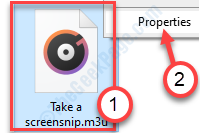
3. לאחר מכן, עליך ללחוץ על "בִּטָחוֹןהכרטיסייה ”.
4. לאחר מכן לחץ על “מִתקַדֵם“.

5. פעם ה אבטחה מתקדמת ההגדרות מופיעות, לחץ עלשינוי"אפשרות לצד 'בעלים:‘.
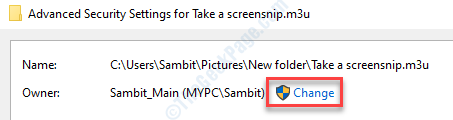
6. לאחר מכן לחץ על “מִתקַדֵם…“.

7. לאחר מכן, עליך ללחוץ על “תמצא עכשיו“.
8. לאחר מכן לחץ על "מנהלים“.
9. לאחר מכן לחץ על “בסדר“.

10. לחץ שוב על “בסדר"כדי לשמור זאת.

11. בשלב הבא אתה צריך חשבון האפשרות "החלף בעלים בתתי-מכולות וחפצים“.

12. חוזרים אל הגדרות אבטחה מתקדמות, לחץ על "להגיש מועמדות“.
13. הודעה תופיע על המסך שלך. לחץ על "בסדר“.

14. לחץ על "להגיש מועמדות"ו"בסדר“.
ה אבטחה מתקדמת ההגדרות ייסגרו.
15. כעת לחץ על “לַעֲרוֹך"כדי לערוך את ההרשאה שוב.
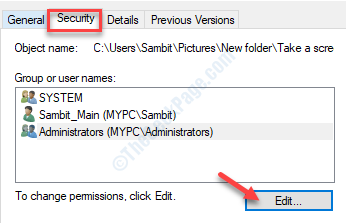
16. כאן, בחר באפשרות "מנהלי מערכת (MYPC \ מנהלי מערכת)“.
17. עַכשָׁיו, בטל את הסימון כל ה "לְהַכּחִישׁתיבת ”לכל הזנת הרשאה.
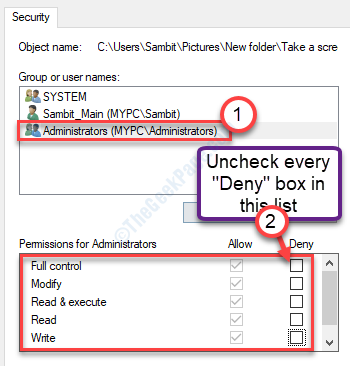
לחץ על "להגיש מועמדות"ו"בסדר"כדי לשמור את ההגדרות.
נסה לגשת שוב לקובץ.
תיקון - 5 הסר והתקן מחדש את VLC
כדי לפתור בעיה VLC זו עליך להסיר ולהתקין אותה שוב במחשב שלך.
1. לחץ על מקש Windows + R.
2. לאחר מכן הקלד "appwiz.cpl“. לחץ על "בסדר“.

3. לאחר מכן לחץ לחיצה ימנית על "נגן מדיה VLCואז לחץ על "הסר התקנה“.
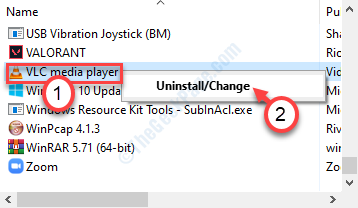
לאחר הסרת ההתקנה של נגן VLC Media, עליך להתקין את הגרסה האחרונה שלו.
4. עבור לסעיף הורדות VideoLan הרשמי.
5. לחץ על "הורד את VLC“.
קובץ ההתקנה האחרון של נגן VLC יורד למחשב שלך.
6. לאחר הורדת התקנת נגן ה- VLC, לָרוּץ ההתקנה.
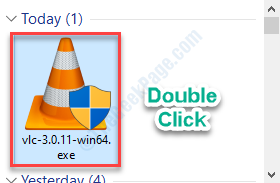
עקוב אחר ההוראות שעל המסך להתקנת VLC במכשיר שלך.
לאחר שהתקנתם את הגרסה האחרונה של נגן המדיה VLC, תוכלו להפעיל את הקובץ שוב.
